分享使用固态硬盘怎么重装系统
|
电脑在我们日常的生活和工作中都是一个不可或缺的工具,但是电脑总是会因为我们一些错误的操作或是因为电脑的老化出现各种各样的问题。当我们遇到一些无法解决的问题的时候就需要重装系统来解决。下面小编为大家带来了固态硬盘重装系统的方法,希望对您有帮助。 1、下载安装完以后打开云骑士装机大师。
2、打开云骑士装机大师后点击软件上方的一键装机。
3、选择最左边的系统重装。
4、云骑士会优先检测本地环境是否符合装机条件 ,检测完成后点击下一步。
5、然后我们进入选择系统 ,在这选择微软官方原版。
6、再选择WIN7 64位系统。
7、在弹出的下拉菜单中选择旗舰版。
8、接着在资料备份资料里可以根据自己的实际需求进行选择,因为重装以后C盘文件会丢失,所以有重要的资料文件务必要备份,选择完成后点击下一步。
9、在弹出完成提示框,点击安装系统,在这里下载的系统文件较大 大家耐心等待。
10、从这里开始用户就不用再进行操作了 云骑士会自动完成重装。
11、系统下载完成后云骑士将会进行第一阶段的安装。
12、完成后会自动重启进行系统重装。
13、然后会进入DOS界面。
14、云骑士装机大师会自动进入PE系统进行安装。
15、安装成功以后 系统会自动重启进入win7安装界面。
16、在这里我们稍作等待系统就安装完成了。
|
- 上一篇
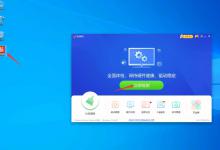
分享Win10重装系统蓝屏死机提示SYSTEM_PTE_MISUSE重装系统无效怎么办
对于现在的电脑和用户来说,重装电脑已经是一件非常简单和轻松的事情了,但是还是会有一定几率在重装电脑的时候出现问题。那么当我们在重装电脑的时候遇到了蓝屏而且被系统提示错误代码是SYSTEM_PTE_MISUSE,重装系统无效该怎么办呢?第一步安装并打开驱动精灵软件,点击立即检测。第二步点击驱动管理选项卡,找到显卡驱动进行安装升级,若已经是最新驱动则点击旁边小三角选择卸载查看蓝屏现象是否还存在。
- 下一篇

ThinkPad E480重装Win10系统的方法
但不少小伙伴在使用一段时间之后总会想重装系统从而使电脑更加流畅,ThinkPadE480重装Win10系统的方法一、准备工作1、8G或更大容量空U盘。二、重装步骤1、制作好wepe启动盘之后,将下载的win10系统iso镜像文件直接复制到U盘;2、在ThinkPadE480笔记本电脑上插入uefi启动U盘,不停按F12调出启动菜单。调出启动菜单,按回车键即可进入U盘启动;选择磁盘1,

